Windows의 Google Chrome은 이제 웹사이트에서 스팸 알림을 보낼 때 경고합니다.
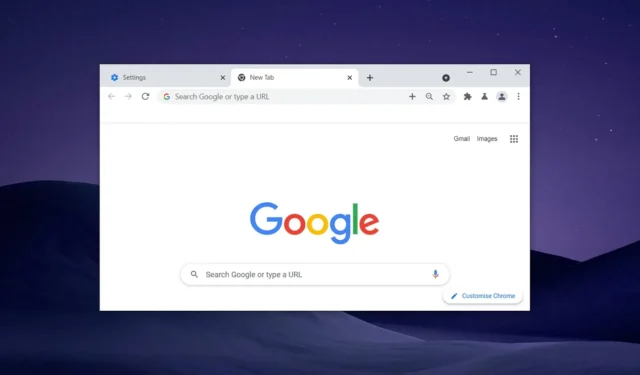
Google 크롬에는 Windows 11(및 Windows)의 백그라운드에서 실행되어 비밀번호, 탐색 설정 및 기타 기능을 모니터링하는 안전 확인 기능이 있습니다. 또한 사이트에서 브라우저 알림에 스팸을 보낼 때 경고하는 새로운 기능도 있습니다.
웹사이트나 소셜 미디어 앱이 너무 많은 알림을 보내는 경우, 특히 상호작용하지 않는 경우 Chrome 메뉴에 새로운 경고가 표시됩니다. 안전 확인 덕분에 Chrome은 Windows 11(및 Windows 10) 푸시 알림에 액세스할 수 있는 웹사이트에서 일주일에 너무 많은 알림을 보내는 경우 이를 감지합니다.
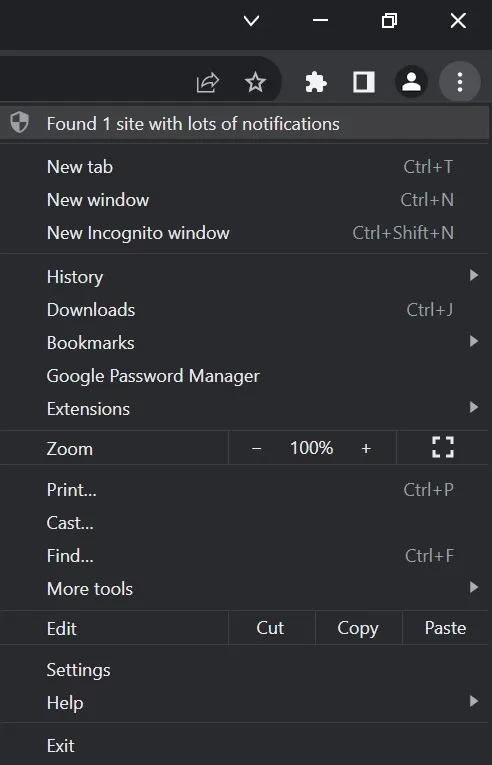
이 경고를 클릭하면 이러한 알림을 차단하도록 선택할 수 있는 페이지로 이동됩니다. 아래 스크린샷과 같이 브라우저 메뉴에 “알림이 많은 사이트 1개 발견”이라는 경고가 바로 표시됩니다. Google이 언제 이 알림을 사용자에게 공개하기 시작했는지는 확실하지 않지만 주말 동안 내 기기에서 이 알림을 발견했습니다.
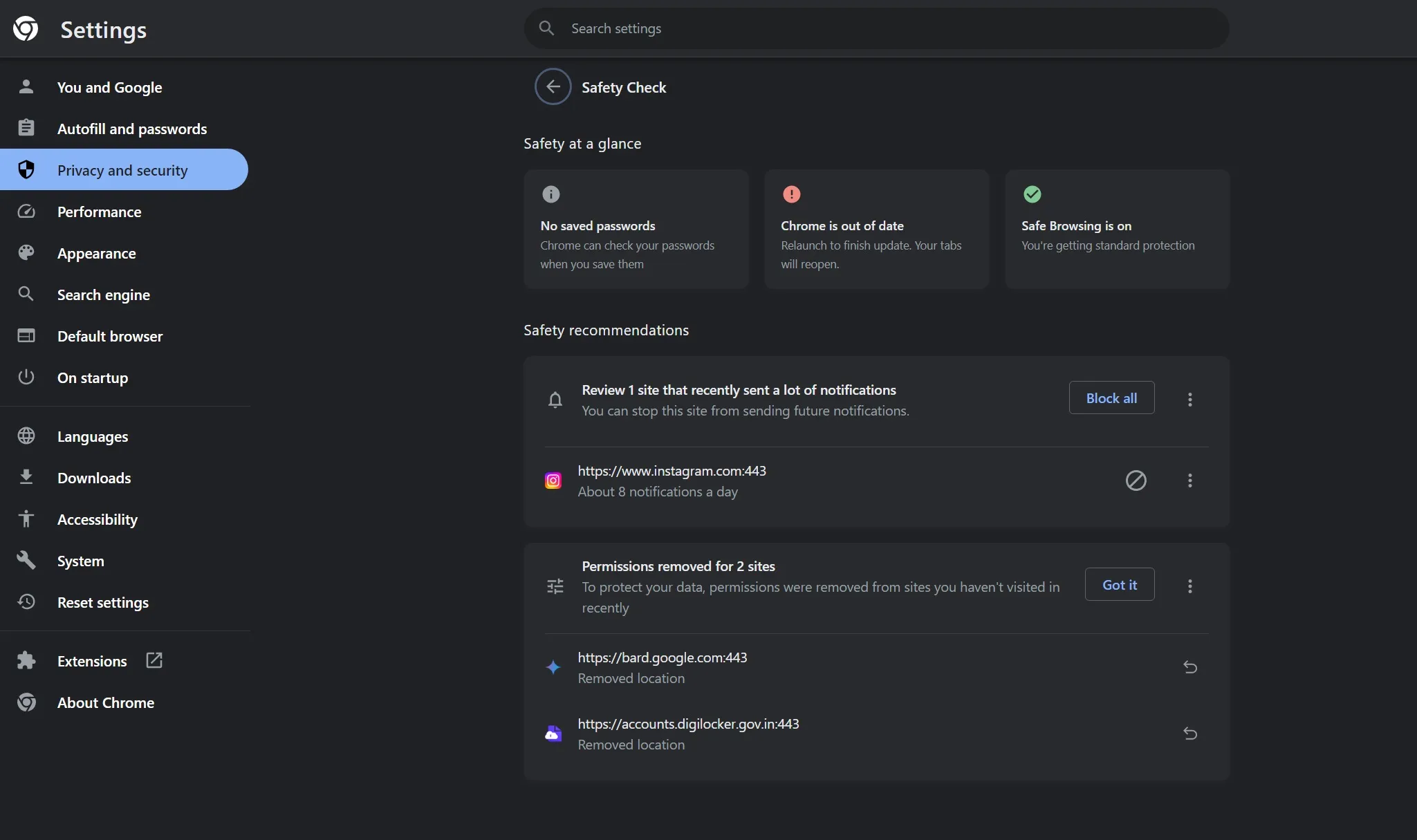
아래 스크린샷에 표시된 것처럼 ‘안전 권장사항’ 섹션 아래에는 알림을 많이 보내는 사이트의 알림을 검토하라는 메시지가 있습니다.
내 장치에는 www.instagram.com이 하루에 약 8개의 알림을 보낸다는 내용이 구체적으로 언급되어 있는데, 이는 매우 많은 수입니다.
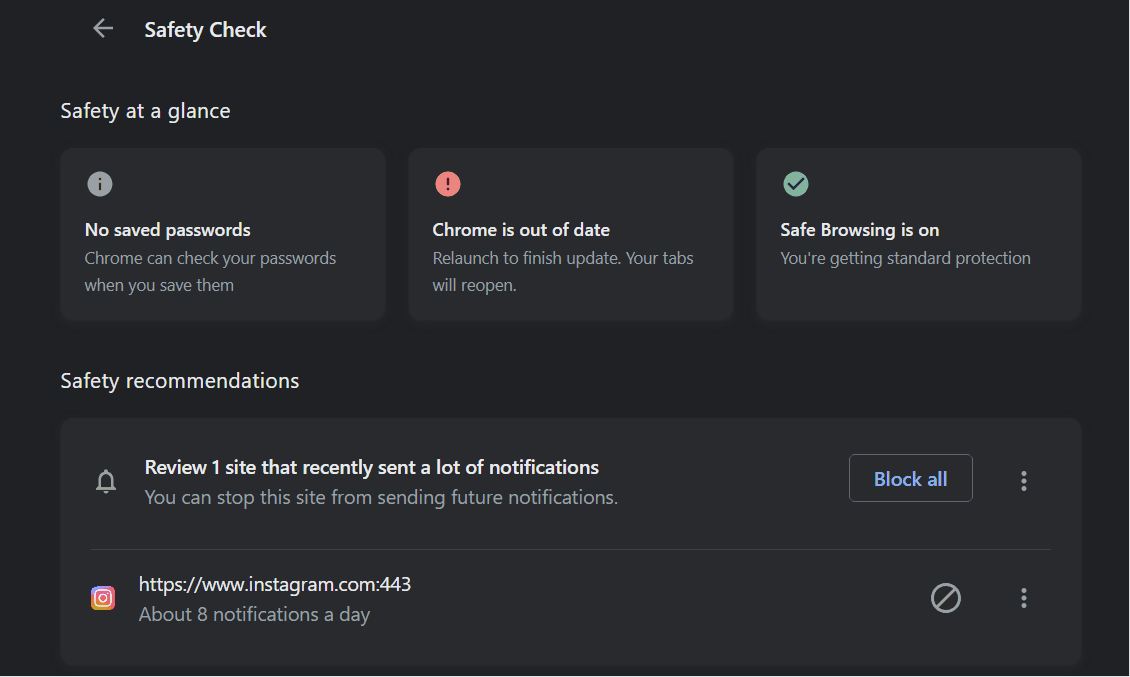
Chrome의 경고를 무시하거나 ‘모두 차단’을 클릭하여 너무 많은 푸시 알림을 보내는 모든 웹사이트를 차단할 수 있습니다. 특정 웹사이트를 차단하려면 해당 웹사이트 이름 옆에 있는 차단 버튼을 클릭하세요.
이 개선 사항은 안전 확인에 대한 대규모 업데이트의 일부로, 마이크나 위치에 대한 액세스와 같이 오랫동안 방문하지 않은 웹 사이트에 대한 특정 권한을 중지할 수도 있습니다.
Google 문서에 따르면 안전 확인은 다음을 통해 데이터를 안전하게 유지하는 데도 도움이 됩니다.
- 손상된 비밀번호에 대한 경고: 저장된 비밀번호가 데이터 침해로 인해 노출된 경우 Chrome에서 알려드립니다.
- 세이프 브라우징 장려: Chrome은 멀웨어와 사기로부터 안전을 유지하기 위해 설정을 확인하라는 알림을 표시합니다.
- 업데이트 권장: Chrome은 최신 보안 기능을 사용할 수 있도록 브라우저를 업데이트할 것을 제안합니다.
- 사용하지 않는 사이트 권한 관리: Chrome은 더 이상 방문하지 않는 사이트에 대한 권한을 자동으로 제거합니다.
- 확장 프로그램 확인: Chrome은 안전하지 않을 수 있는 추가 기능에 대해 경고합니다.
Windows 및 Mac에서 안전 확인을 사용하려면 Chrome을 열고 오른쪽 상단의 ‘추가 구성’을 클릭한 후 설정으로 이동한 다음 ‘개인정보 및 보안’을 선택하세요.
대시보드이기 때문에 비밀번호 유출에 대한 경고도 표시하고, 브라우저가 오래되었거나 브라우저 안전 기능이 꺼져 있는 경우 경고합니다.


답글 남기기